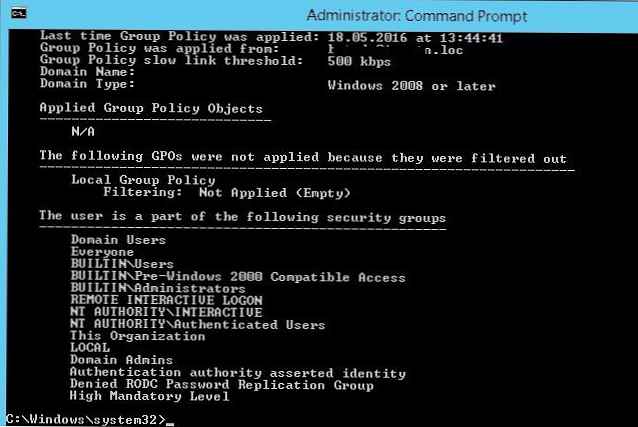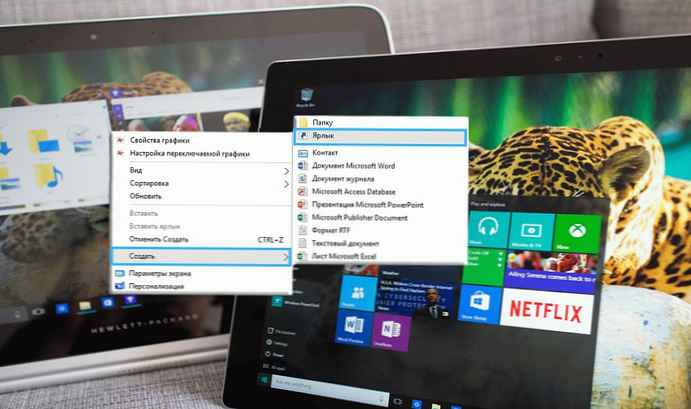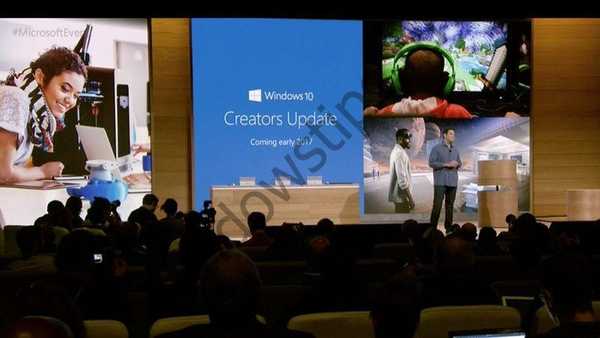Инсталаторът setup.exe в дистрибуцията на Windows 10 има доста голям набор от опции на командния ред, които могат да представляват интерес за администратора за автоматизиране и управление на актуализацията на сглобяването (версия / изграждане) на Windows 10 на компютри на потребители, използващи SCCM и други инструменти. В тази статия ще покажем как да използвате опциите setup.exe при актуализиране и проверка на съвместимостта с новата версия на Windows 10 .
Съдържание:
- Опции за инсталиране на Setup.exe в Windows 10
- Генериране на текущо изображение на Windows 10 ISO
- Проверка на съвместимостта (възможности за надграждане) на Windows 10
- Автоматизиране на надстройката на Windows 10 от командния ред
Опции за инсталиране на Setup.exe в Windows 10
Инсталаторът на Windows се използва за актуализиране на сглобяването на Windows 10 setup.exe. Типичен старт на setup.exe стартира графичния съветник за надстройка на Windows 10, но тази програма има голям брой опции на командния ред, които могат да се използват за автоматизиране на актуализациите на ОС на компютрите на потребителите. Общият синтаксис и параметри за Setup.exe са изброени по-долу:
/ 1394Debug: [BaudRate:] / AddBootMgrLast / Auto Clean | DataOnly | Надстройка / BitLocker AlwaysSuspend | TryKeepActive | ForceKeepActive / BusParams: / CompactOS Enable / Disable / Compat IgnoreWarning / ScanOnly / CopyLogs / Debug: [BaudRate:] / DiagnosticPrompt enable | забрани / DynamicUpdate enable | забрани / EMSPort: COM1 | COM2 | изключен [/ emsbaudrate:] / InstallDrivers / InstallFrom / InstallLangPacks / m: / MigNEO Disable / MigrateDrivers всички | none / NetDebug: hostip =, port =, key = [, nodhcp] [, busparams = nop] / NoReboot / PKey / Priority Normal / PostOOBE [\ setupcomplete.cmd] / PostRollback [\ setuprollback.cmd] [/ postrollbackcontext система / потребител] / Тихо / ReflectDrivers / ResizeRecoveryPartition Разрешаване / деактивиране / ShowOOBE пълен / няма / Телеметрия Активиране / деактивиране / TempDrive / Unattend: / Деинсталиране разрешаване / изключване / USBDebug: / WDSDiscover / WDSServer:

Подробна информация за всички опции за setup.exe и техните стойности за Windows 10 можете да намерите на страницата с документацията: https://docs.microsoft.com/en-us/windows-hardware/manufacture/desktop/windows-setup-command-line- опции
Генериране на текущо изображение на Windows 10 ISO
За да надстроите версията на Windows 10b, трябва да получите инсталационния ISO образ с най-новата версия на Windows 10. В момента това е Windows 10 1903.
Можете да създадете ISO изображение с текущата версия на Windows 10, като използвате Инструмент за създаване на медии.
- Изтеглете инструмента за създаване на медия (https://www.microsoft.com/en-us/software-download/windows10);
- Стартирайте файла MediaCreationTool1903.exe и използвайте съветника, за да посочите какво искате „Създайте инсталационен носител (USB устройство, флаш памет, DVD или ISO файл)";

- Изберете езика, изданието и архитектурата (x64 или x86) на изображението на Windows 10, което искате да създадете;

- Укажете, че искате да създадете ISO файл и посочете желаното име на файла;

- И изчакайте, докато инструментът за създаване на медия завърши изтеглянето на инсталационния ISO образ на Windows 10 на вашия локален диск.

Разархивирайте съдържанието на ISO изображението на файлов сървър.
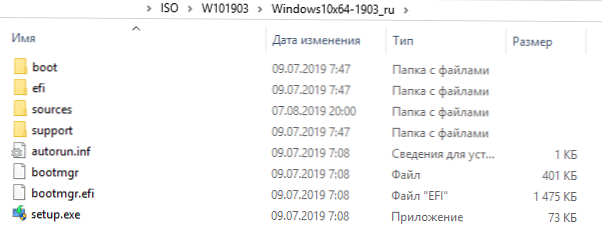
Проверка на съвместимостта (възможности за надграждане) на Windows 10
Преди да надстроите версията на Windows 10, можете да проверите дали е възможно да надстроите изграждането на Windows 10 до версията, която се съдържа в определеното изображение. За да направите това, изпълнете командата:
старт / изчакване setup.exe / Автоматично надстройване / Тихо / NoReboot / DynamicUpdate Деактивиране / Compat ScanOnly
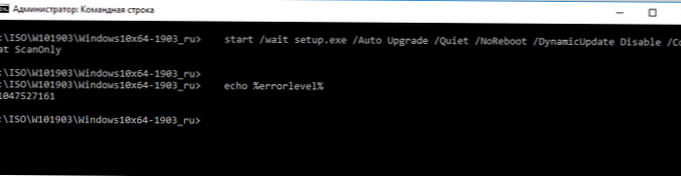
Използвани параметри:
- / Автоматично надграждане - автоматичен режим на актуализиране;
- / Тихо - Скриване на диалоговите прозорци на съветника за актуализация;
- / NoReboot - забранява рестартиране на компютъра;
- / DynamicUpdate Disable - Указва, че не е необходимо да изтегляте най-новите актуализации чрез Windows Update;
- / Compat ScanOnly - Извършвайте само проверки за съвместимост, без да извършвате актуализации.
Сканирането на компютър за съвместимост с новата версия на Windows 10 ще отнеме известно време.
Можете да проследите завършването на сканиране на системата с помощта на файл C: \ $ Windows. ~ BT \ Източници \ Panther \ setupact.log. Сканирането е завършено, ако файлът съдържа реда:
Информация MOUPG **************** SetupHost Logging End ****************

Резултатите от анализа на съвместимостта се съдържат във файл C: \ $ Windows. ~ BT \ Източници \ Panther \ setuperr.log. Намерете последния ред, който изглежда така:
CSetupHost :: Изпълнение (xxx): Резултат = xxxxxxxx
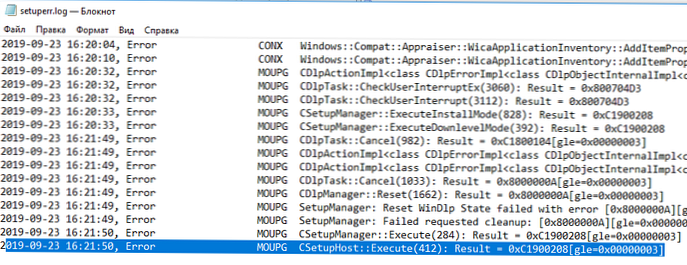
Това е кодът за резултат от проверката..
Освен това можете да получите код за грешка при проверка за съвместимост на актуализациите от командния ред:
ехо% грешка ниво%
Например командата върна кода -1047526896 на вас. Трябва да използвате калкулатора в режим „Програмист“, за да вмъкнете кода за грешка в десетичен режим (декември). За да получите шестнадесетичен код за грешка, копирайте стойността от шестнадесетичното поле, изхвърлете всички F в началото и добавете 0x към началото. Например в моя случай резултатът е код 0xC1900210.
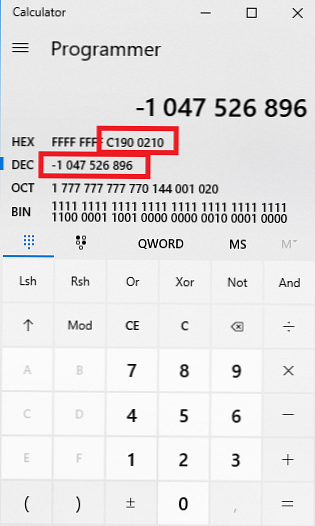
Най-често срещаните кодове за проверка на съвместимост с новата версия на Windows 10:
- 0xC1900210 - няма намерени проблеми:
- 0xC1900208 - идентифициран е проблем за съвместимост;
- 0xC1900204 и 0xC190010E - автоматичната актуализация не е възможна (неправилно издание или архитектура на Windows);
- 0xC1900200 - компютърът не отговаря на минималните изисквания за Windows 10l
- 0xC190020E - няма достатъчно място на диска;
- 0xC1420127 - проблем при изключване на WIM файл с изображения.
В моя случай в дневника setuperr.log възникна грешка:
Грешка MOUPG CSetupHost :: Изпълнение (412): Резултат = 0xC1900208 [gle = 0x00000003]
Разглеждаме дневника SetupDiagResults.log, който генерира помощната програма SetupDiag. Дневникът казва, че има две причини, които ви пречат да надстроите Windows 10:
- CompatBlockedApplicationAutoUninstall - намери несъвместимо приложение, което трябва да бъде премахнато, преди да надстроите версията.
- FindAbruptDownlevelFailure - информация за последната грешка, когато записи в лога неочаквано се счупят.
Намерен съответстващ профил: CompatBlockedApplicationAutoUninstall, FindAbruptDownlevelFailure - BEBA5BC6-6150-413E-8ACE-5E1EC8D34DD5, 55882B1A-DA3E-408A-9076-23B22A0472BD SetupDiag версия
В същото време в края на дневника е указано, че трябва да премахнете инсталирания антивирус McAfee, преди да надстроите.
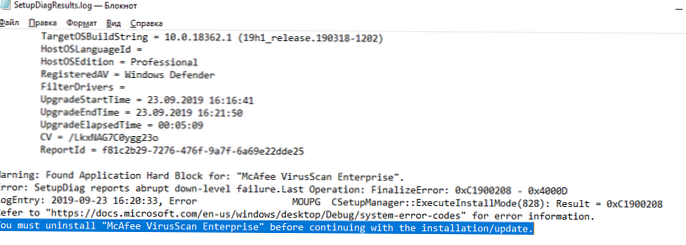
Трябва да деинсталирате "McAfee VirusScan Enterprise", преди да продължите с инсталирането / актуализацията.
С SCCM можете да събирате централно стойностите на състоянието на грешки от компютрите на потребителите с обикновен пакет с командата setup.exe / Compat ScanOnly ... ..
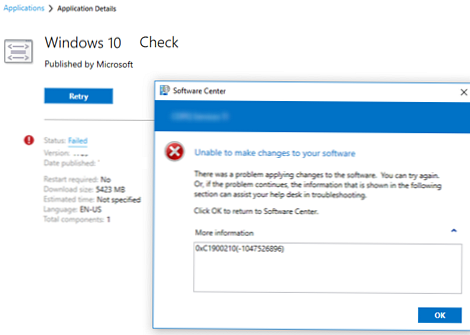
Автоматизиране на надстройката на Windows 10 от командния ред
Ако не сте установили проблеми със съвместимостта, които пречат на актуализирането на Windows 10, можете да стартирате актуализацията на вашия компютър с прост скрипт. Създайте обикновен прилеп файл в папката на мрежата с разопакованото разпределение на Windows 10 run_win10_upgrade.bat със следния код:
старт / изчакване. \ W101903 \ Windows10x64-1903_ru \ setup.exe / автоматично надграждане / DynamicUpdate деактивиране / showoobe Няма / Телеметрия Деактивиране
параметър / мигриращиредове всички - Използва се за насилствено прехвърляне на всички драйвери. Ако параметърът не е зададен, инсталаторът взема решения за всеки драйвер поотделно.
Можете да използвате други опции setup.exe, когато надграждате Windows 10.
Започвайки с Windows 10 1607, можете да зададете инсталационни параметри чрез файл Setupconfig.ini. Този файл трябва да бъде в директорията с setup.exe и да съдържа нещо подобно, подобно на командата по-горе:
[SetupConfig] NoReboot ShowOobe = Няма Telemetry = Disable DynamicUpdate = Disable
За да стартирате актуализацията на Windows 10 с помощта на файла с настройки, използвайте командата:
Setup.exe / ConfigFile setupconfig.ini